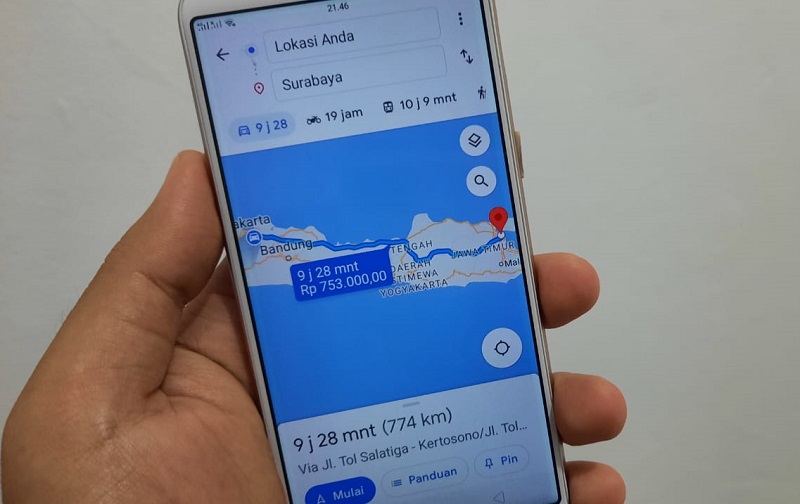Aplikasi Google Maps memang menjadi salah satu aplikasi yang wajib dimiliki, khususnya bagi pengendara mobil yang ingin bepergian ke sebuah tempat. Aplikasi ini terus mengembangkan berbagai fitur menarik yang tentunya membantu para penggunanya dalam kehidupan sehari-hari, seperti salah satu fitur barunya yaitu cek tarif tol yang sangat membantu. Cara cek tarif tol di Google maps tidak sulit dan juga praktis.
Sehingga saat kamu sedang mencari rute perjalanan, jika itu harus melalui tol, maka akan tampil rekomendasi rute beserta tarif tol yang harus dibayarkan. Menarik bukan? Yuk, coba ikuti cara mengaktifkan dan menggunakan cek tarif tol di aplikasi Google Maps berikut ini!
Fitur Baru Cek Tarif Tol di Google Maps
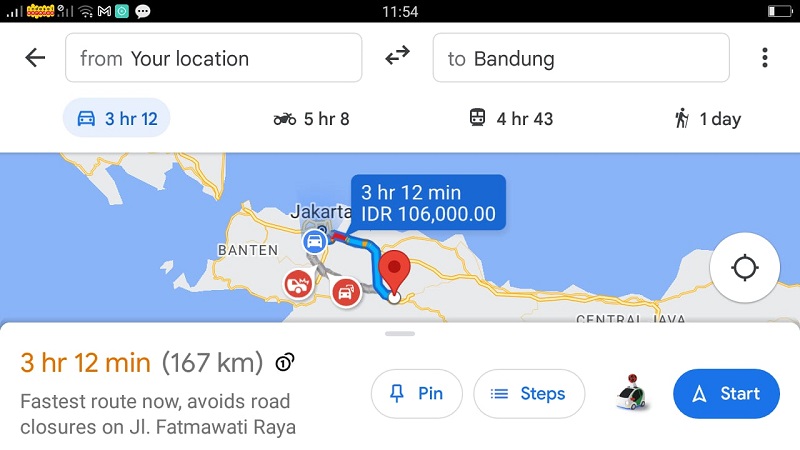
Fitur baru Google Maps bisa cek tarif tol
Baru-baru ini perusahaan Google menambahkan fitur cek tarif tol sejak Juni 2022 yang bisa diaktifkan dulu pada aplikasi di handphone sehingga kamu perlu mengunduhnya terlebih dahulu di Play Store maupun App Store. Tidak hanya di Indonesia, fitur ini juga bisa digunakan di Jepang, India, dan Amerika Serikat dengan lebih dari 2000 jalan tol yang terdaftar.
Estimasi tarif tol akan muncul pada bagian bawah estimasi waktu tempuh ketika kamu mengetikkan tujuan dan arah keberangkatan perjalanan kamu. Syarat untuk bisa menggunakan fitur cek tarif tol di Google Maps cukup mudah yaitu pastikan kamu sudah memperbarui versi dari aplikasi Google Maps ke versi terbaru dan mengubah settingan agar tarif tol bisa aktif dan tampil.
Cara mengaktifkan fitur tarif tol di Google Maps
Untuk bisa mengaktifkan fitur tarif tol di Google Maps, setelah mengunduh dan memiliki aplikasinya di handphone, kamu bisa mengikuti beberapa langkah berikut agar menampilkan tarif harganya.
- Masuk bagian pengaturan setelan atau setting
- Pilih menu Navigation atau Navigasi
- Cari section Tarif tol
- Nyalakan fitur “lihat tarif kartu tol” hingga berwarna biru
- Kini kamu bisa melihat estimasi tarif tol dari rute yang akan kamu tempuh
Tarif tol yang tertulis dan ditampilkan pada Google Maps merupakan tarif standar. Selain itu, perlu diingat bahwa memang belum semua tarif tol tersedia. Google pun akan terus memperbarui hal tersebut dan mengembangkan wilayahnya hingga ke berbagai ruas tol.
Apakah fitur tarif tol di Google Maps itu valid?
Melansir pada sumber resmi dari Google Maps, tarif tol yang ditampilkan di aplikasi Google Maps telah terintegrasi dengan sumber terpercaya dari otoritas tol tersebut. Selain itu, pihak pengembang juga sudah mempertimbangkan berbagai faktor pendukung di antaranya:
- Metode pembayaran yang akan digunakan pengguna, memakai kartu, tanpa kartu, melalui pos, atau menggunakan akun tag
- Hari dilakukannya pencarian dan perjalanan
- Perkiraan adanya perubahan biaya tol di waktu-waktu tertentu di rute tersebut
- Google Maps tidak mempertimbangkan faktor kepadatan karena akan sangat bervariasi dan cepat berubah jika memperhatikan faktor tersebut
Sehingga, bisa dikatakan jika fitur tarif tol di aplikasi Google Maps cukup valid. Meski begitu, pihak Google sendiri memberikan informasi berupa rentang harga, sehingga kamu bisa memperkirakan biaya tol yang perlu dibayarkan meskipun bisa jadi kenyataannya harga bisa lebih murah atau lebih mahal dari rentang tersebut.
Fitur lain yang bisa dipakai di Google Maps terkait Jalan Tol
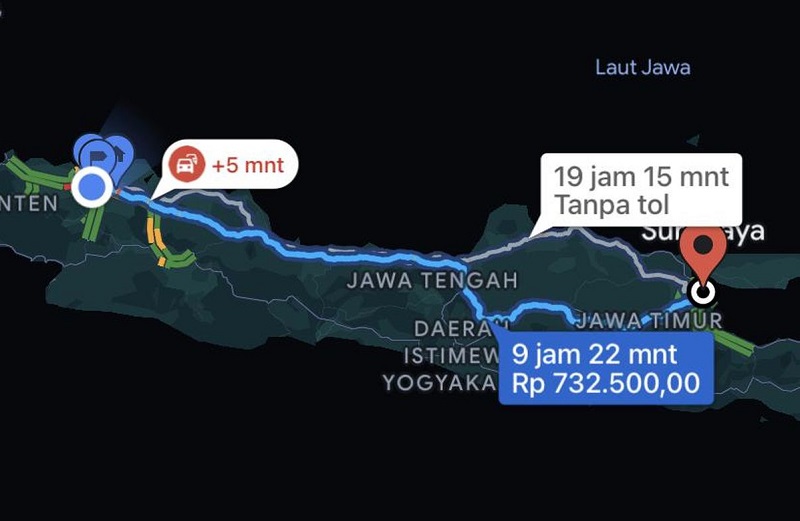
Google Maps sebagai petunjuk jalan untuk rute trans Jawa
Tidak hanya didukung dengan fitur tarif tol, ada beberapa fitur lain yang bisa dipakai di aplikasi Google Maps yang terkait dengan perjalanan melalui jalan tol. Cek beberapa penjelasannya berikut ini!
Hindari rute jalan tol
Fitur satu hindari rute jalan tol di Google Maps bisa dipakai jika kamu ingin melewati rute lain selain jalan tol. Untuk menggunakan fitur ini, kamu bisa mengaktifkannya melalui menu setelan opsi rute. Berikut cara mengaktifkannya:
- Buka aplikasi Google maps di handphone
- Ketikkan tujuan perjalanan kamu terlebih dahulu
- Ketuk tombol rute pada bagian kiri bawah
- Tekan tombol Mengemudi
- Klik titik tiga di bagian kanan atas layar untuk masuk ke menu Lainnya
- Masuk ke opsi rute
- Pilih dan aktifkan menu hindari jalan tol
Rest area terdekat
Agar perjalanan kamu bisa berjalan lancar dan nyaman, ada baiknya untuk memperhatikan proses keamanan dengan berhenti di rest area terdekat dari titikmu. Kamu juga bisa melihat dimana rest area terdekat melalui aplikasi Google maps dengan cara berikut.
- Pastikan GPS di handphone kamu telah aktif
- Buka aplikasi Google Maps yang telah terinstall di handphone kamu
- Ketikkan “Rest area terdekat” di bagian kolom untuk mencari tempat
- Tunggu beberapa saat hingga tampil informasi terkait
- Pilih rest area yang ingin kamu kunjungi dan Google akan mengarahkan kamu ke rest area tersebut
Melihat kemacetan
Selanjutnya, fitur untuk melihat kemacetan juga bisa sangat membantu kamu selama perjalanan menuju suatu tempat melalui jalan tol. Cara menggunakannya pun juga sangat praktis. Kamu hanya perlu mengetikkan tujuan akhir dari perjalananmu. Tunggu beberapa saat hingga informasi rute akan tampil. Dari hasil pencarian tersebut, kamu akan melihat bagaimana kondisi jalan yang akan kamu lalui. Jika rute berwarna merah, artinya terjadi kemacetan pada area tersebut. Jika berwarna hijau, maka artinya jalanan tersebut tidak macet dan lancar. Sedangkan jika berwarna oranye maka artinya jalanan tersebut lumayan padat dan ramai.
Aplikasi cek tarif tol selain Google Maps
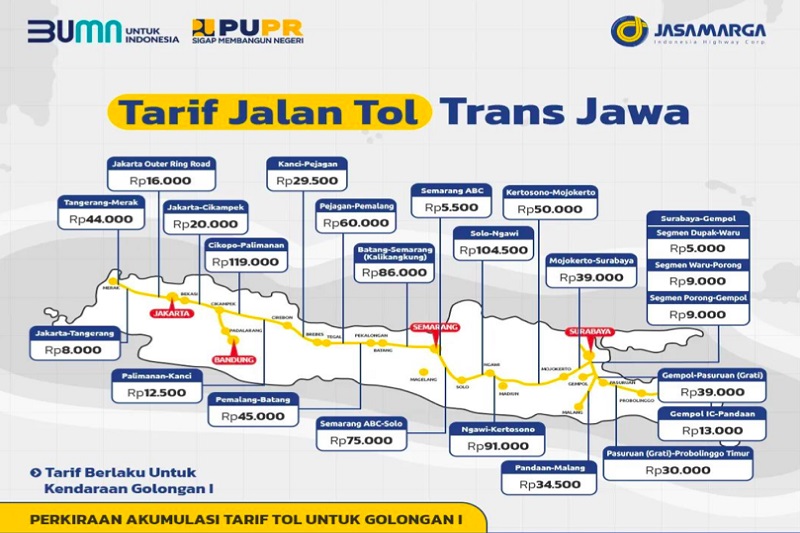
Tarif jalan tol Trans Jawa golongan satu bisa dicek di aplikasi BPJT dan Waze
Selain melalui aplikasi Google Maps, kamu bisa menggunakan aplikasi cek tarif tol online lainnya yang akan kami jelaskan berikut ini.
Waze
Aplikasi Waze adalah aplikasi cek tarif tol online lain yang bisa kamu pakai selain Google Maps. Kamu hanya perlu menginstall aplikasi Waze terlebih dahulu dan memberikan akses lokasi pada aplikasi satu ini. Selanjutnya, cek dan pastikan bahwa settingan “hindari jalan tol” atau “avoid toll roads” kamu sedang dalam kondisi non aktif.
Terakhir, pilih tujuan akhir dan jenis kendaraan yang kamu gunakan agar estimasi tarif tol pada tiap gerbang pintu tol bisa tampil.
Aplikasi BPJT
Selanjutnya ada juga aplikasi BPJT milik Badan Pengatur Jalan Tol yang juga menyediakan informasi tarif tol secara online. Kamu bisa mengunduh aplikasi satu ini pada perangkat yang kamu miliki dan memasuki menu tarif tol. Masukkan informasi gerbang asal atau gerbang tol keberangkatan, gerbang tujuan, serta jenis kendaraan yang kamu gunakan. Tunggu beberapa saat hingga informasi yang kamu butuhkan akan muncul.
Moladiners, itulah ulasan mengenai fitur baru Google Maps dan tarif tol trans jawa golongan satu terupdate. Jangan lupa isi uang elektronik sesuai daerah tujuan ya. Oh ya, jangan lupa juga periksa kondisi mobil sebelum melakukan perjalanan agar keselamatan dan kenyamanan selama perjalanan selalu terjaga.
Oh ya, patuhi juga batas kecepatan maksimal di jalan tol ya, yaitu maksimal 110 km/jam. Sebab di beberapa titik sudah terdapat kamera ETLE yang akan menilang secara otomatis jika melanggarnya.
Simak terus Moladin.com untuk mendapatkan informasi seputar otomotif menarik lainnya.